重装笔记本电脑系统的详细步骤(轻松完成重装)
- 百科大全
- 2024-07-31
- 36
随着时间的推移,笔记本电脑系统可能会变得缓慢、不稳定或出现各种问题。在这种情况下,重装电脑系统是一种常见的解决方案。本文将详细介绍如何正确地重装笔记本电脑系统,让电脑焕然一新。
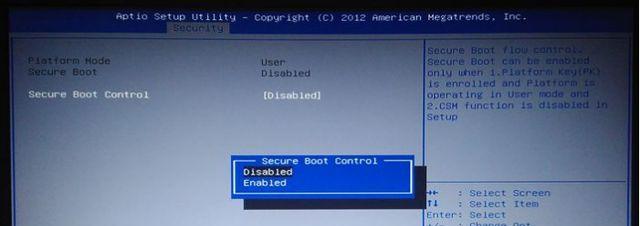
1.准备工作:备份重要文件和数据
在重装之前,务必备份所有重要的文件和数据。可以使用外部硬盘、云存储或其他存储设备来进行备份,以免丢失重要信息。
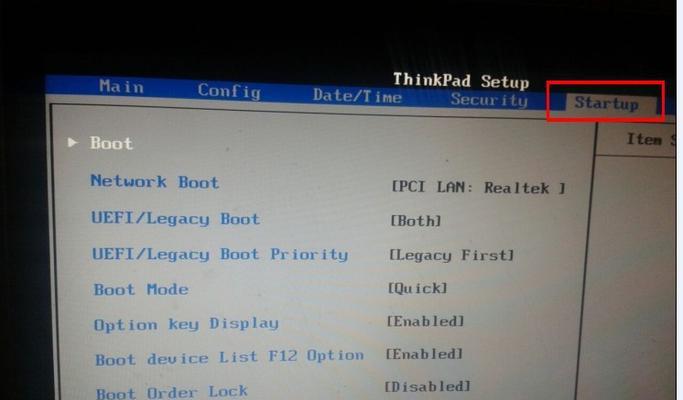
2.下载系统镜像文件
在重装之前,需要下载相应的系统镜像文件。可以从官方网站下载最新版本的操作系统镜像文件,或者使用原始安装光盘。
3.制作启动盘
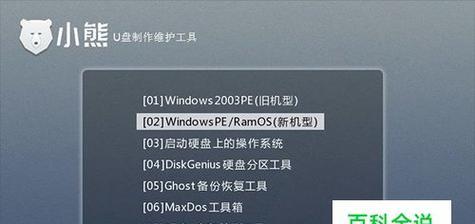
将下载好的系统镜像文件制作成启动盘,可以使用专业的制作工具,也可以使用第三方软件来完成。
4.重启电脑并进入BIOS设置
将制作好的启动盘插入电脑,重启电脑并按下相应的按键进入BIOS设置。不同品牌的电脑可能有所不同,可以通过搜索相关品牌和型号的电脑进入BIOS的方式。
5.修改启动顺序
在BIOS设置中,将启动顺序调整为首先从启动盘启动。这样可以确保电脑能够从启动盘中加载系统安装文件。
6.保存设置并重启电脑
修改完启动顺序后,保存设置并重启电脑。电脑会自动从启动盘中加载系统安装文件,并进入系统安装界面。
7.选择安装类型
在系统安装界面上,选择适当的安装类型。通常有两种选择,一是清空并重装系统,二是保留个人文件并重装系统。根据需要选择相应的安装类型。
8.格式化磁盘
如果选择清空并重装系统,接下来需要对磁盘进行格式化操作。这会清除所有数据,并将磁盘分区为系统所需的格式。
9.安装系统
在完成格式化后,开始安装系统。按照界面提示,选择安装位置和语言选项,并开始安装。这个过程可能需要一些时间,请耐心等待。
10.配置系统设置
安装完成后,系统会自动进入配置界面。根据需要选择时区、网络设置和账户信息等选项,并完成配置。
11.安装驱动程序
安装完系统后,可能需要安装一些设备驱动程序,以确保硬件能够正常工作。可以从设备制造商的官方网站上下载最新的驱动程序,并进行安装。
12.更新系统和应用程序
安装完驱动程序后,及时更新系统和应用程序。这可以提供更好的安全性和性能,并修复一些已知的问题。
13.恢复个人文件和数据
在完成系统和应用程序更新后,可以将之前备份的个人文件和数据恢复到电脑中。确保所有重要的文件都已经被正确恢复。
14.安装常用软件
根据个人需求,安装一些常用的软件。如浏览器、办公软件、音视频播放器等。这些软件可以提供更好的使用体验。
15.系统优化与维护
在重装系统之后,及时进行系统优化与维护。清理垃圾文件、定期进行病毒扫描、优化启动项等操作,可以保持电脑的稳定和高效。
重装笔记本电脑系统可能会是一项看起来比较繁琐的任务,但只要按照正确的步骤进行,实际上并不复杂。备份重要文件、制作启动盘、重启电脑进入BIOS设置、安装系统和驱动程序、恢复个人文件和数据,以及进行系统优化与维护,这些步骤都是非常关键的。通过正确地重装电脑系统,可以让笔记本电脑焕然一新,恢复其原本的稳定性和高效性。
版权声明:本文内容由互联网用户自发贡献,该文观点仅代表作者本人。本站仅提供信息存储空间服务,不拥有所有权,不承担相关法律责任。如发现本站有涉嫌抄袭侵权/违法违规的内容, 请发送邮件至 3561739510@qq.com 举报,一经查实,本站将立刻删除。